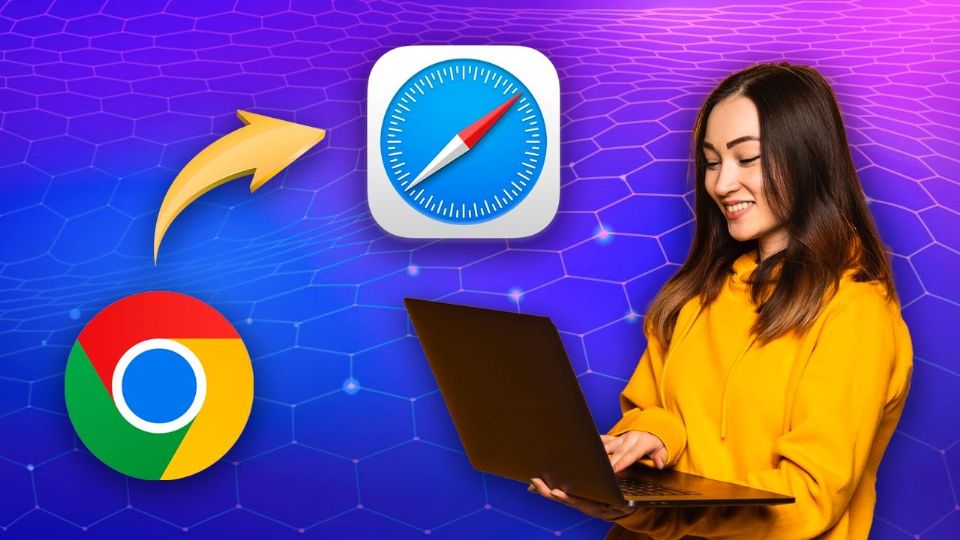Utilizar varios navegadores se ha vuelto más común de lo que pensamos, ya sea por eficiencia o comodidad, usar dos podría resultar más fácil para algunos usuarios.
Sin embargo, lo tedioso llega cuando hay que iniciar sesión de nuevo en cada uno de los programas o aplicaciones que se utilicen. Esto puede convertirse en una tarea difícil si se tienen muchos datos.
Para evitar tener que recordar o ingresar manualmente todas tus contraseñas nuevamente, existen algunas opciones que te permiten traspasar los datos de un sitio a otro.
Te podría interesar
¿Cómo importar contraseñas de un navegador a otro?
Hay tres métodos con los que puedes traspasar tus contraseñas de Google a Safari desde Mac:
-
Desde una Mac nueva
Al abrir Safari por primera vez en tu Mac después de usar Chrome o Firefox, te dará la opción de importar marcadores, historial de navegación y contraseñas.
Te podría interesar
-
Manualmente
- Abre Safari en la Mac y en la barra superior haz clicl en Archivo e Importar desde y elige Google Chrome.
- Aségurate que la casilla de Contraseñas esté seleccionada y da clic en Importar.
- Posteriormente ingresa la contraseña de su Mac y permite que Safari utilicé la información confidencial de “Almacenamiento seguro de Chorme”.
- Da click en aceptar.
-
Utilizar un archivo CSV
- Abre la configuración de Chrome – Autocompletar y contraseñas – Administrador de contraseñas de Google – Configuración.
- Haz clic en el botón Descargar Archivo junto a la opción Exportar contraseñas y guarda el archivo.
- En Safari presiona Achivo – Importar desde – Archivo CSV de contraseñas.
- Da clic en Elegir Archivo y selecciona el que descargaste anteriormente.
- Ya que se importen, da clic en Aceptar o en Abrir configuración de contraseñas.
Al descargar un archivo CSV desde Google Password Manager, podrás tener acceso a tus nombres de usuario, correos electrónicos y contraseñas